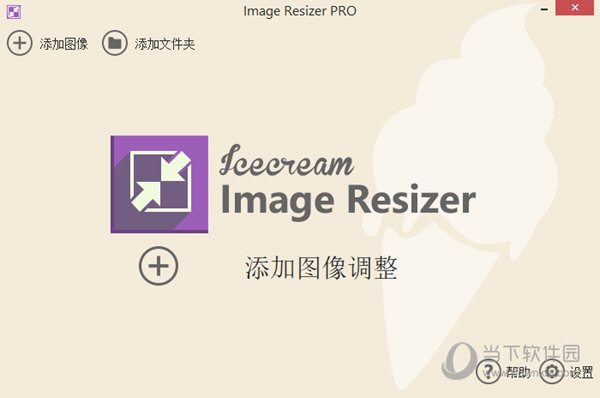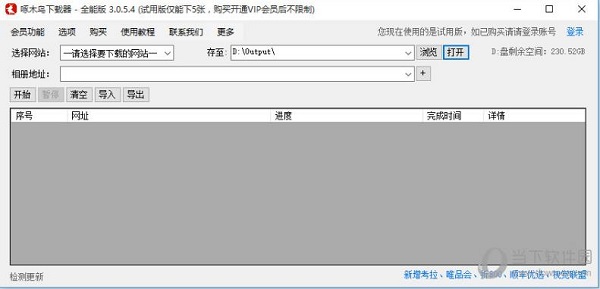win7重装后usb无法使用怎么办?win7重装后usb全部失灵解决方法下载
有些用户在自己的电脑中重装了win7系统,但是在系统重装完成后,出现了usb全部失灵无法使用的问题,导致很多外接设备都无法使用,那么这个问题究竟要如何解决呢?今日win7教程知识兔小编就来和广大用户们分享具体的解决方法,一起来看看操作步骤吧。
win7重装后usb全部失灵解决方法
1、右键单击“我的电脑”,从弹出的列表中选择“属性”。
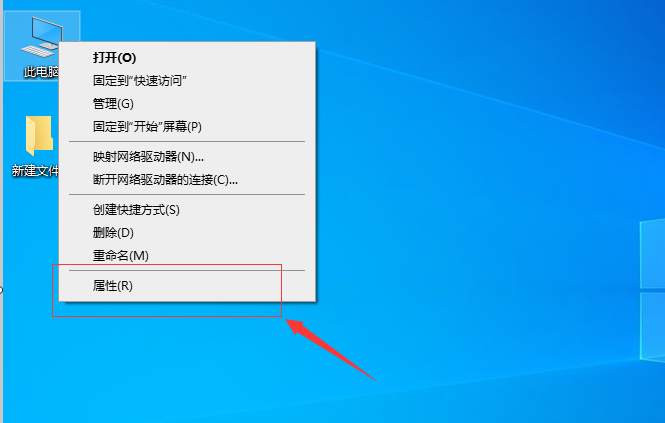
2、进入页面后,点击左侧的“设备管理器”。
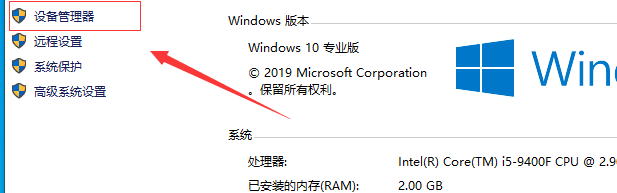
3、知识兔点击左边的”通用串线总行控制器“。
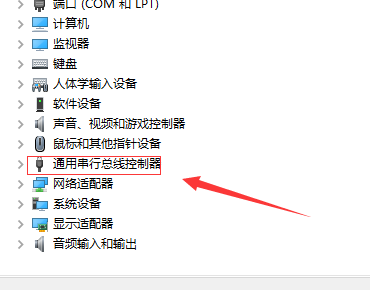
4、右键单击列表上的第一个选项,然后知识兔点击“属性”。
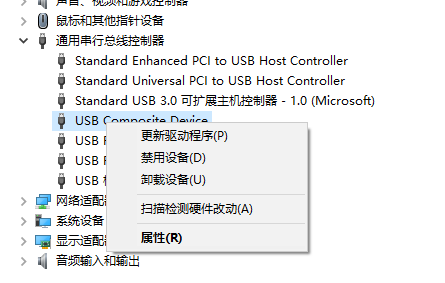
5、最后点击”自动搜索更新的驱动软件“,系统会自动安装缺失的驱动,问题解决。
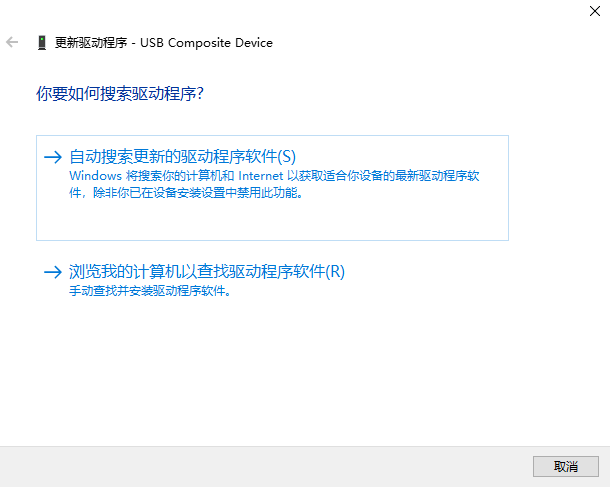
其他解决方法:
如果知识兔以上方法都不能解决,知识兔可以考虑重装系统。
推荐镜像下载
系统安装方法
知识兔为您分享两种系统安装方法,本地硬盘安装是最为简单的安装方法。知识兔建议使用硬盘安装前先制作U盘启动工具,如果知识兔硬盘安装失败,或者您的电脑已经是开不了机、卡在欢迎界面、进不去桌面、蓝屏等情况,那么就需要选择U盘重装系统。
温馨提醒:重装系统时会格式化当前系统盘(一般是C盘),一定要提前备份好C盘和桌面上数据。
1、本地硬盘安装:硬盘安装Win7系统教程
2、U盘启动工具安装:U盘重装win7系统教程
下载仅供下载体验和测试学习,不得商用和正当使用。

![PICS3D 2020破解版[免加密]_Crosslight PICS3D 2020(含破解补丁)](/d/p156/2-220420222641552.jpg)